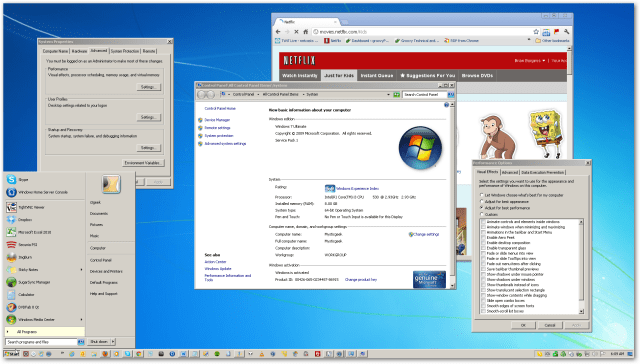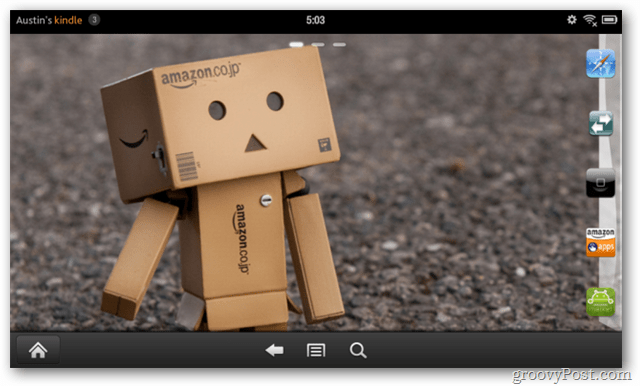Kaip sukurti nesutarimų serverį
Socialinė žiniasklaida Socialinis Tinklas Nesantaika / / April 27, 2020
Paskutinį kartą atnaujinta
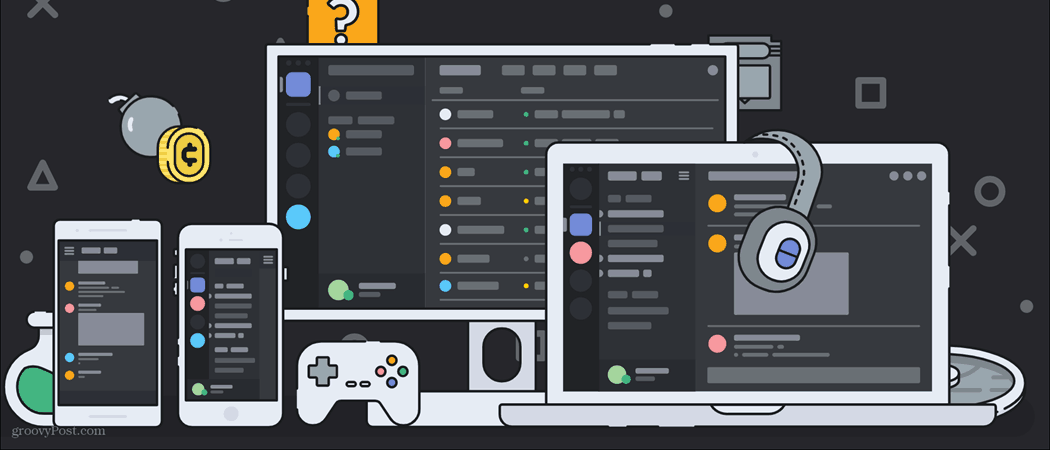
Viena iš pagrindinių „Discord“ funkcijų yra galimybė kurti serverius. Štai kaip tai padaryti.
Šis straipsnis bus savotiškas mano pradinio straipsnio pratęsimas, Kas yra nesantaika? Išsamus darbo pradžios vadovas. Jei nežinote, kas yra „Discord“, rekomenduočiau pirmiausia perskaityti šį straipsnį, tada grįžkite čia, kad įsigilintumėte. Ateityje išsamiau paaiškinsiu kitas nesutarimų galimybes, tokias kaip robotai ir konkretūs dalykai, kuriuos galite padaryti pokalbių kanaluose.
Nepaisant to, pažiūrėkime, kaip sukurti ir visiškai nustatyti savo „Discord“ serverį. Tai leis jums toliau susisiekti su draugais ir suburti bendraminčių bendruomenę. „Discord“ serveriai gali apimti įvairias temas, pradedant konkrečiais žaidimais ir baigiant diskusijomis apie filmus, knygas ar meno kūrinius.
Sukurti Discord Server
Prieš pradėdami net kurti „Discord“ serverį, turite turėti bendrą serverio paskirtį. Kuo remsis jūsų serveris? Ar tai tik pagrindas jūsų draugams žaisti ir bendrauti? O gal norite sukurti „Discord“ serverį, kuriame pagrindinis dėmesys būtų skiriamas konkrečiai temai? Ar darote serverį, kad galėtumėte žaisti internetinius D&D? Ar serveris bus sutelktas į tam tikrą žaidimą?
Sužinoję, su kuo bus susijęs jūsų serveris, galite pasirinkti kelis maršrutus. Pirmiausia parodysiu, kaip nuo nulio nustatyti pagrindinį serverį. Tai užtrunka šiek tiek daugiau laiko ir nustatymas, tačiau tai taip pat leidžia pradėti nuo pagrindų ir pridėti ar pašalinti būtent tai, ko norite.
Pradėkime nuo serverio sukūrimo. Pirmiausia surasite pliuso simbolį apatinėje kairiojoje nesutarimo pusėje.
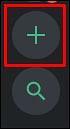
Tai turėtų atrodyti taip
Spustelėję pliuso simbolį arba Pridėti serverį mygtuką, būsite nukreipti į žemiau pateiktą ekraną. Norėsite spustelėti Sukurkite serverį.
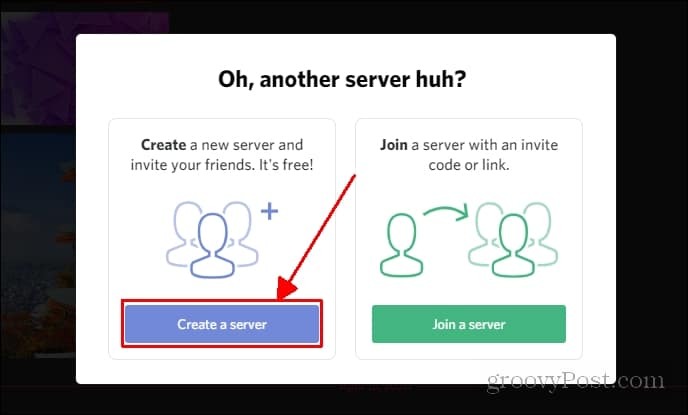
Šis ekranas pasirodys
Tada būsite paraginti sukurti savo serverio pavadinimą. Taip pat galite pridėti savo serverio paveikslėlį spustelėdami piktogramą (mano tekstas sako DS. Norėdami spustelėti paveikslėlį, galite pakeisti raides). Kai viską nustatysite, galėsite spustelėti Sukurti.
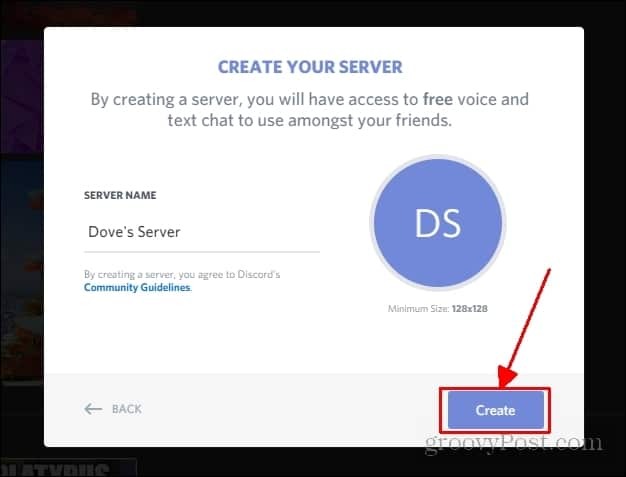
Na štai! Oficialiai sukūrėte serverį nesąžiningai. Žemiau yra tai, ką turėtumėte pamatyti spustelėję sukurti. Taip pat yra kitų galimybių sukurti serverį, kuris paleidžiant suteikia daug daugiau. Tu gali aplankyti šią nuorodą rasti įvairių tipų serverių šablonus.
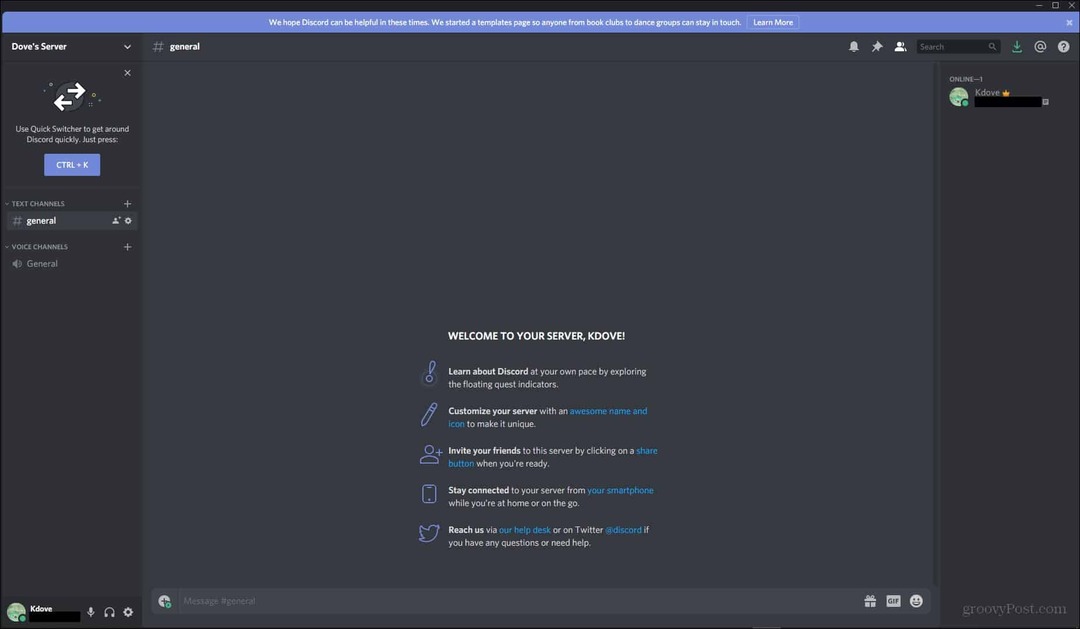
Taigi, kai jūs naudojate pagrindinį serverį, aš jums parodysiu, kaip jį pritaikyti. Tai apima skirtingų kategorijų kūrimą, teksto kanalų, balso kanalų sukūrimą ir visų jų judėjimą, kad būtų galima tinkamai juos suskirstyti.
„Discord Server“ nustatymas
Yra keli skirtingi „Discord“ serverio aspektai, kuriuos galite pakeisti ir pritaikyti pagal savo skonį. Šiame skyriuje aptarsiu teksto kanalų, balso kanalų ir kategorijų pridėjimą.
Teksto kanalai
Iš pradžių būsite nukreipti į numatytąjį teksto kanalą. Pamatysite, kad teksto kanalai yra pažymėti kaip bendras jei žiūrėtumėte į kairę pusę. Čia eis visi jūsų teksto kanalai, balso kanalai ir kategorijos. Iš pradžių jūsų teksto kanalas bus priskiriamas teksto kanalų kategorijai.
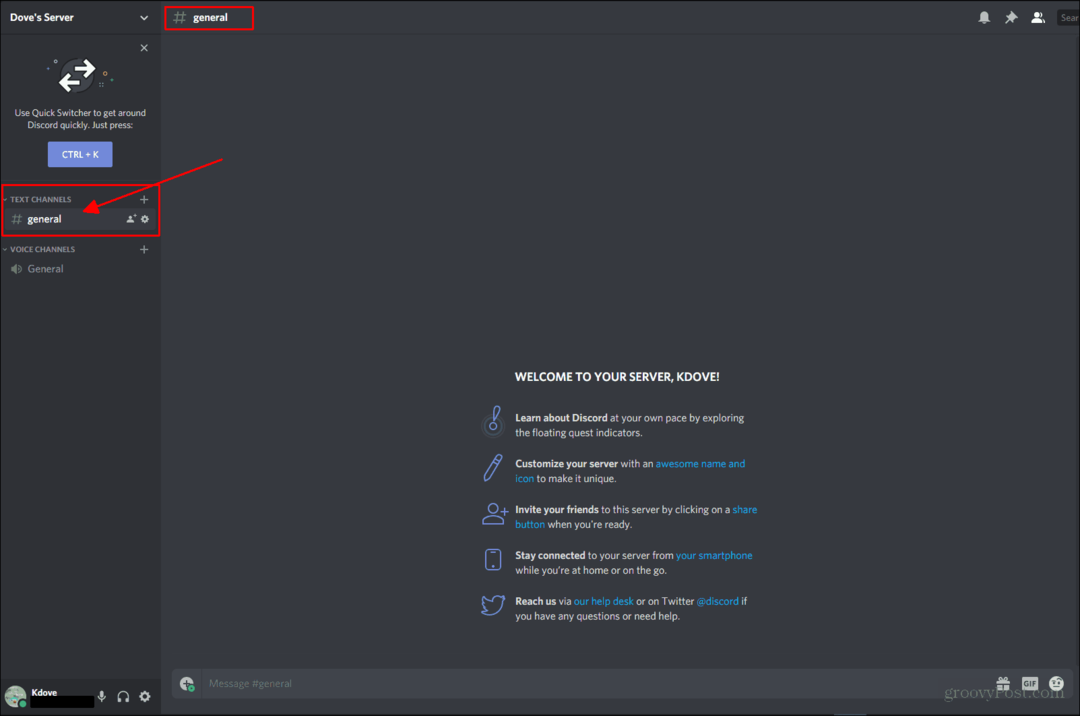
Nurodoma, kur bus rodomi teksto kanalai. Jei pažvelgsite, kanalo, kurio šiuo metu turėtumėte būti, pavadinimas sutampa su rodomu kairėje.
Yra du būdai, kaip galite sukurti naują kanalą. Pirmiausia galite nueiti ten, kur matote savo serverio pavadinimą, ir spustelėti. Čia turėtumėte pamatyti išskleidžiamąjį meniu. Norėsite rasti ten, kur sakoma Sukurti kanalą ir spustelėkite tai.
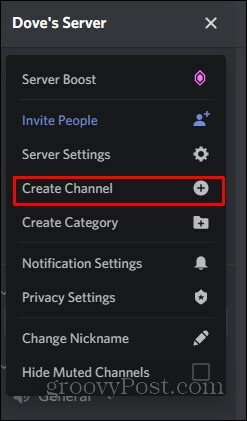
Tuomet turėtumėte patekti į meniu, kuris paragins pasirinkti norimo sukurti kanalo tipą. Teksto kanalas yra numatytoji parinktis. Viskas, ką jums reikia padaryti, tai pavadinti kanalą ir spustelėti sukurti kanalą.
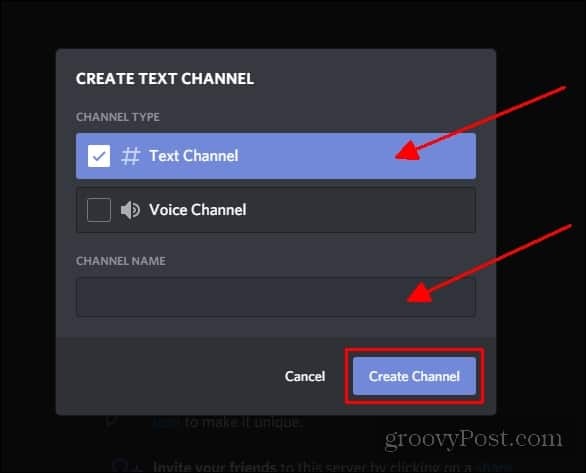
Ten tu tai turi! Jūs sukūrėte teksto kanalą. Kanalas nebus rodomas teksto kanalų kategorijoje, nes jūs jo ten nesukūrėte. Naujas teksto kanalas pasirodys viršuje, kairėje pusėje (kaip parodyta žemiau).
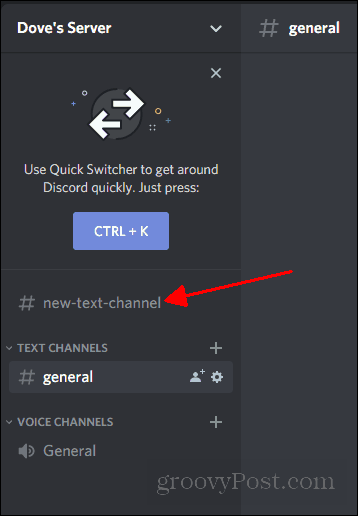
Norėdami perkelti jį ten, kur norite, viskas, ką jums reikia padaryti, tai vilkite ir upuść kanalą į norimą vietą.
Kitas būdas sukurti kanalą yra dešiniuoju pelės mygtuku spustelėkite tuščioje vietoje, kur rodomi kanalai. Tas pats meniu pasirodys kuriant kanalą. Tai tik kitoks būdas pasiekti šią parinktį.
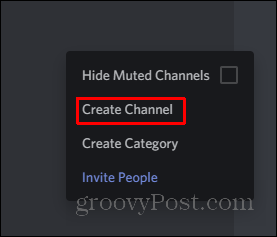
Tada mes pradėsime kurti balso kanalus. Tai labai panašu į teksto kanalų kūrimą.
Balso kanalai
Aš praleisiu žingsnius, kaip patekti į Sukurti kanalą nes tai visiškai tas pats, kaip kuriant teksto kanalą. Tačiau reikia atlikti dar vieną papildomą žingsnį. Užuot sukūrę kanalą kaip numatytąjį teksto kanalą, norėsite pasirinkti Balso kanalas.
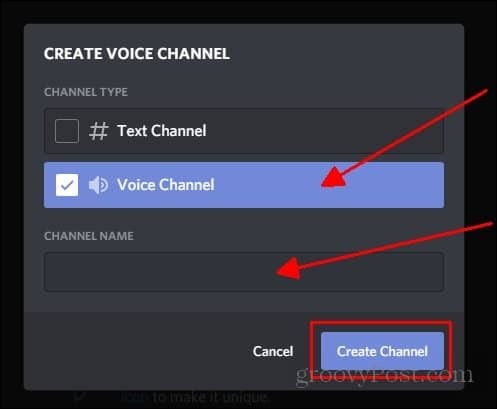
Šis kanalas pasirodys toje pačioje vietoje, kaip ir teksto kanalas. Tas pats pasakytina ir apie balso kanalą, skirtą talpinti. Norėdami pakeisti balso kanalo vietą, ką jums reikia padaryti, vilkite ir upuść į norimą vietą.
Toliau aptarsiu kategorijų kūrimą. Jie yra labai naudingi organizuojant jūsų kanalus ir padalijant jūsų serverio dalis.
Kategorijos
Iš pradžių, kai sukursite savo serverį, pasirodys dvi kategorijos. Viena - teksto kanalams, kita - balso kanalams. Galite sukurti įvairių temų kategorijas, pvz., Skirtingus vaizdo žaidimus, jei naudojate žaidimų serverį. Taip pat gali būti tam tikros kategorijos, turinčios tam tikrus kanalus tik tam tikriems vaidmenims.
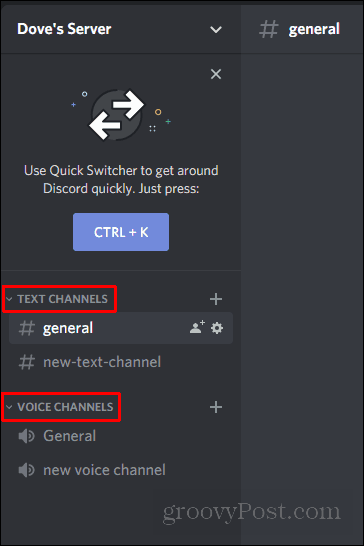
Štai kaip atrodo kategorijos. Kaip matote, teksto kanalai yra priskiriami teksto kanalų kategorijai, o balso kanalai - kategorijai.
Sukurti kategoriją labai panašu į kanalo sukūrimą. Norėdami sukurti kanalą, norėsite rasti tą patį išskleidžiamąjį meniu. Užuot spustelėję sukurti kanalą, norėsite spustelėti Sukurti kategoriją.
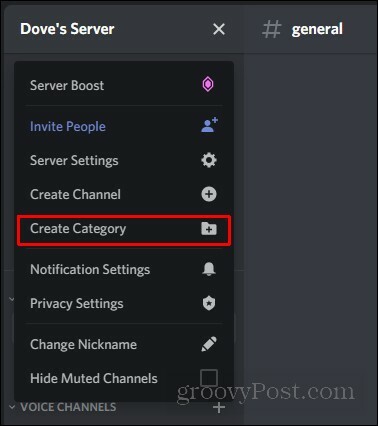
Kai spustelėsite tai, pasirodys paprastas meniu, kuriame bus prašoma pavadinti kategoriją. Viskas, ką jums reikia padaryti, tai įveskite vardą ir spustelėkite Sukurti kategoriją.
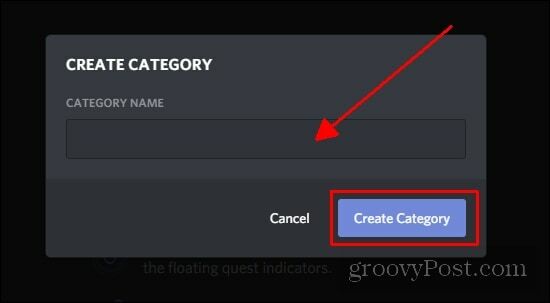
Norėdami pridėti kanalų prie savo naujos kategorijos, viskas, ką jums reikės padaryti, spustelėkite šalia kategorijos pavadinimo esantį pliuso simbolį.
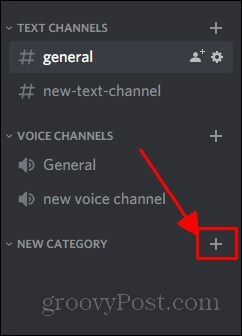
Ten tu tai turi! Jūs oficialiai nustatėte pagrindinį serverį.
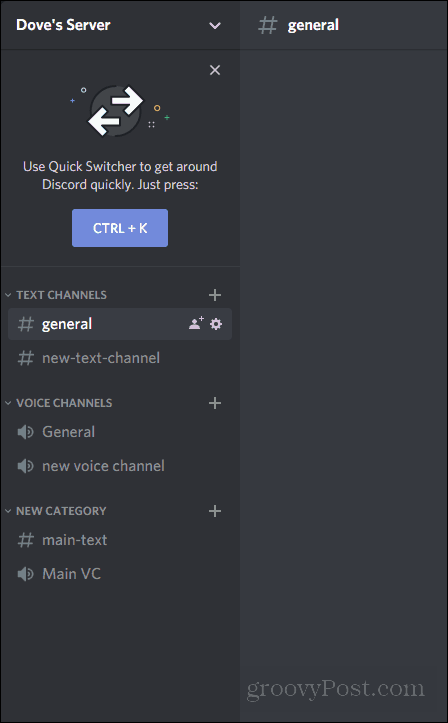
Apibendrinant
Nesantaika turi daugybę skirtingų aspektų, į kuriuos galėčiau atsižvelgti kurdama serverį, tačiau tai leis jums sukurti pagrindą kalbėtis su draugais ir kurti bendruomenę. Ateityje aptarsiu, kaip kurti vaidmenis ir pakeisti tų vaidmenų teises. Tikiuosi, kad šis trumpas vadovas padėjo jums lengviau jaustis naršant po „Discord“.